
=======================================================================
- 调试按钮

| 图标 | 名称 | 快捷键 | 描述 |
| :-- | :-- | :-- | :-- |
|  | 显示执行点 | Alt + F10 | 如果你的光标在其它行或其它页面,点击这个按钮可跳转到当前代码执行的行。 |
| 显示执行点 | Alt + F10 | 如果你的光标在其它行或其它页面,点击这个按钮可跳转到当前代码执行的行。 |
|  | 步过 | F8 | 步过,一行一行地往下走,如果这一行上有方法不会进入方法。 |
| 步过 | F8 | 步过,一行一行地往下走,如果这一行上有方法不会进入方法。 |
|  | 步入 | F7 | 如果当前行有方法,可以进入方法内部,进入的是自定义的方法,不会进入官方类库的方法。 |
| 步入 | F7 | 如果当前行有方法,可以进入方法内部,进入的是自定义的方法,不会进入官方类库的方法。 |
|  | 强制步入 | Alt + Shift + F7 | 如果当前行有方法,可以进入方法内部,可以进入官方类库的方法。 |
| 强制步入 | Alt + Shift + F7 | 如果当前行有方法,可以进入方法内部,可以进入官方类库的方法。 |
|  | 步出 | Alt + F10 | 从步入的方法内退出到方法调用处,此时方法已执行完毕。 |
| 步出 | Alt + F10 | 从步入的方法内退出到方法调用处,此时方法已执行完毕。 |
|  | 回退断点 | Shift + F8 | 回退断点。 |
| 回退断点 | Shift + F8 | 回退断点。 |
|  | 运行到光标处 | Alt + F9 | 你可以将光标定位到你需要查看的那一行,然后使用这个功能,代码会运行至光标行,而不需要打断点。 |
| 运行到光标处 | Alt + F9 | 你可以将光标定位到你需要查看的那一行,然后使用这个功能,代码会运行至光标行,而不需要打断点。 |
|  | 计算表达式 | Alt + F8 | 如果你的光标在其它行或其它页面,点击这个按钮可跳转到当前代码执行的行。 |
| 计算表达式 | Alt + F8 | 如果你的光标在其它行或其它页面,点击这个按钮可跳转到当前代码执行的行。 |
- 服务按钮

| 图标 | 名称 | 快捷键 | 描述 |
| :-- | :-- | :-- | :-- |
|  | 重新运行程序 | Ctrl+ F5 | 会关闭服务后重新启动程序。 |
| 重新运行程序 | Ctrl+ F5 | 会关闭服务后重新启动程序。 |
|  | 恢复程序 | F9 | 程序继续执行直到碰到断点,如果没有碰到断点则执行完成程序。 |
| 恢复程序 | F9 | 程序继续执行直到碰到断点,如果没有碰到断点则执行完成程序。 |
|  | 暂停程序 | | 目前还没用过。 |
| 暂停程序 | | 目前还没用过。 |
|  | 关闭程序 | Ctrl + F2 | 关闭正在调试的程序。 |
| 关闭程序 | Ctrl + F2 | 关闭正在调试的程序。 |
|  | 查看所有断点 | Ctrl + Shift + F8 | 显示所有的断点。 |
| 查看所有断点 | Ctrl + Shift + F8 | 显示所有的断点。 |
|  | 断点失效 | | 把所有的断点设置为失效状态。 |
| 断点失效 | | 把所有的断点设置为失效状态。 |
===================================================================
在Debug过程中,跟踪查看变量的变化是非常必要的。
- 在IDEA中,参数所在行后面会显示当前变量的值

- 鼠标悬停在变量上面,会显示变量的值

- 在Variables里查看,这里显示当前方法里的所有变量。

- 在Watches里,点击New Watch,输入需要查看的变量。
点击这里的“+”号

输入要查看的变量名,敲回车!

显示变量的值如下:
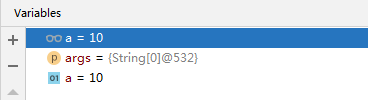
====================================================================
通过如下图标,可以计算某个表达式的值或者设置变量值。

- 计算表达式的值。
此时a的值是10的,如果我输入a*10,计算出100

- 设置变量值
将变量a设置为100.

点击Evaluate后,a变成100了,这个在调试过程中很有用,有时候我们想验证什么数据的时候就可以这样用。

=====================================================================
通过设置断点条件,在满足条件时,才停在断点处,否则直接运行,常见使用在循环内。

上例for循环中,打了一个断点,如果调试则断点要被执行10次,即 i0 到 i9都要进断点,特别是有时候多层循环,循环次数还多的情况就很麻烦,于是就可以设置条件。
- 在断点处右键。

Condition 写入boolean条件,比如这里填入 i3,意思就是第4次循环才进入断点,在点击Done。

此时断点是带一个问号的。

启动调试此程序,此时只有 i3 才进断点来调试。

- 点开所有的断点,选择对应的断点,设定条件,跟上一个是一样的。

- 异常断点,通过设置异常断点,在程序中出现需要拦截的异常时,会自动定位到异常行。


创建了一个数组越界异常。
编写以下代码(故意写成会数组越界的)
/**
-
@author 编程界明世隐
-
@title: Test2
-
@projectName debug
-
@description: 123
-
@date 2021/10/9 14:28
*/
public class Test3 {
public static void main(String[] args) {
int[] arr = {1,3,5,7,9};
for (int i=0;i<=5;i++){
System.out.println(arr[i]);
}
}
}
我本身是没有打断点的,我debug一下。

===================================================================
断点回退,其实就是回退到上一个方法调用的开始处,如下代码:
import java.sql.SQLOutput;
import java.util.HashMap;
import java.util.Map;
import org.omg.Messaging.SyncScopeHelper;
/**
-
@author 编程界明世隐
-
@title: Test1
-
@projectName debug
-
@description: 123
-
@date 2021/10/9 12:20
*/
public class Test4 {
public static void main(String[] args) {
Map param = new HashMap();
param.put(“name”,“编程界明世隐”);
changeName(param);
System.out.println(param.get(“name”));
}
public static void changeName(Map m){
m.put(“name”,“编程界明世隐123”);
System.out.println(m.get(“name”));
}
}
在方法内部打断点,并进入调试

有时候如果我想重新调试这个方法,我只需点击回退按钮既可,以下按钮:

此时程序会回到这个方法的入口处。

不需要重新启动debug,提供了方便。
注意点:
调试过程中某些已经修改的数据值、数据状态是无法回退的,比如如对象、集合、更新了数据库数据等等。
比如,当我们运行到25行,此时name的值已经被修改过了

这时候点击回退,此时回到了方法开始处,但Map里面对应的值已经被修改了。
===================================================================
有些时候,我们看到传入的参数有误后,不想走后面的流程了,怎么中断这次请求呢,比如后面涉及到数据库的操作、对外部接口的调用等,我之前用eclipse的时候就只能关闭服务了。
import java.sql.SQLOutput;
import java.util.HashMap;
import java.util.Map;
import org.omg.Messaging.SyncScopeHelper;
/**
-
@author 编程界明世隐
-
@title: Test1
-
@projectName debug
-
@description: 123
-
@date 2021/10/9 12:20
*/
public class Test4 {
public static void main(String[] args) {
Map param = new HashMap();
param.put(“name”,“编程界明世隐”);
changeName(param);
System.out.println(“打印1:”+param.get(“name”));
}
public static void changeName(Map m){
m.put(“name”,“编程界明世隐123”);
System.out.println(“打印2:”+m.get(“name”));
}
}
正常调试的话会打印:
打印2:编程界明世隐123
打印1:编程界明世隐123
如果我们调试到25行,让25行所在方法的代码不继续执行
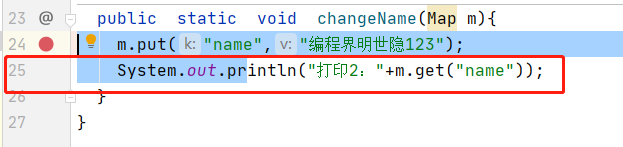
可以在方法调用栈找到当前方法,右键选择Force Return

此时会发现方法被跳过执行完了,

将程序跑完,结果如下:
打印1:编程界明世隐123
这就表示changeName 里面的打印方法被跳过了,这就是debug中断。
===============================================================
这节总结了“ 程序调试debug ”,希望能对大家有所帮助,请各位小伙伴帮忙 【点赞】+【收藏】+ 【评论区打卡】, 如果有兴趣跟小明哥一起学习Java的,【关注一波】不迷路哦。
评论区打卡一波让我知道你,明哥会持续关注你的学习进度哦!
最后
本人分享一下这次字节跳动、美团、头条等大厂的面试真题涉及到的知识点,以及我个人的学习方法、学习路线等,当然也整理了一些学习文档资料出来是给大家的。知识点涉及比较全面,包括但不限于前端基础,HTML,CSS,JavaScript,Vue,ES6,HTTP,浏览器,算法等等

前端视频资料:
里面的打印方法被跳过了,这就是debug中断。
===============================================================
这节总结了“ 程序调试debug ”,希望能对大家有所帮助,请各位小伙伴帮忙 【点赞】+【收藏】+ 【评论区打卡】, 如果有兴趣跟小明哥一起学习Java的,【关注一波】不迷路哦。
评论区打卡一波让我知道你,明哥会持续关注你的学习进度哦!
最后
本人分享一下这次字节跳动、美团、头条等大厂的面试真题涉及到的知识点,以及我个人的学习方法、学习路线等,当然也整理了一些学习文档资料出来是给大家的。知识点涉及比较全面,包括但不限于前端基础,HTML,CSS,JavaScript,Vue,ES6,HTTP,浏览器,算法等等
[外链图片转存中…(img-ZvkrUfm6-1718709556952)]
前端视频资料:






















 795
795











 被折叠的 条评论
为什么被折叠?
被折叠的 条评论
为什么被折叠?








